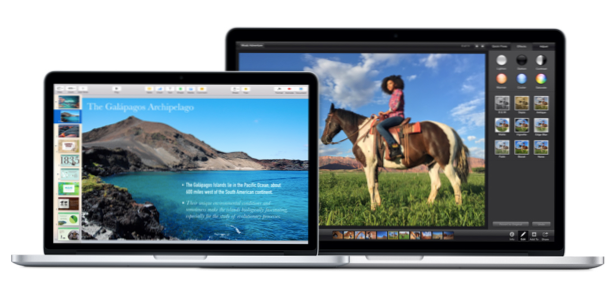
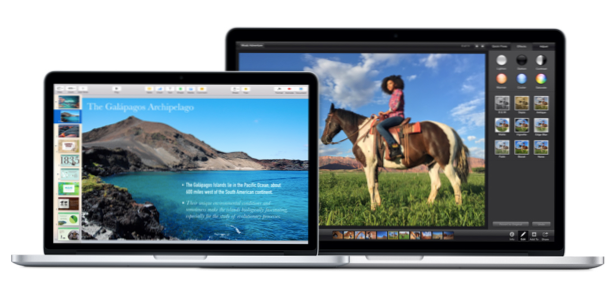
Simile a Windows 8, OS X include angoli caldi che consentono di attivare azioni specifiche ogni volta che si sposta il mouse agli angoli dello schermo. Questa funzione, tuttavia, non è abilitata per impostazione predefinita. Questo tutorial contiene i passaggi necessari per attivare manualmente la funzione, aggiungere azioni a ogni angolo e usarli.
1. Spostare il mouse nell'angolo in alto a sinistra dello schermo, fare clic su Mela logo e scegliere il Preferenze di Sistema opzione dal menu.

2. La finestra Preferenze di Sistema appare sullo schermo. Scegli il Desktop e Screen Saver opzione nella prima riga di icone. Se non riesci a individuarlo, digita del desktop nella casella di ricerca.

3. Per impostazione predefinita, verrà visualizzata la scheda Desktop. Passare al Salvaschermo scheda e fare clic su Angoli caldi pulsante in basso a destra della finestra.

4. Nella finestra Hot Corners, troverai quattro menu a discesa che rappresentano i quattro angoli dello schermo. Inizialmente, tutti questi menu saranno impostati sul segno - che indica che non vi è alcuna azione attiva.

5. Decidi gli angoli dello schermo che desideri utilizzare, espandi il menu e scegli l'azione desiderata per quel punto. Le azioni disponibili sono le seguenti: Avvia Screen Saver, Disattiva Screen Saver, Controllo Missione, Applicazione Windows, Desktop, Dashboard, Centro di notifica, Launchpad e Metti visualizzazione su Sleep.

6. Una volta impostate tutte le azioni, fare clic su ok per preservare le modifiche.
7. Vai avanti e sposta il mouse su qualsiasi angolo dello schermo per attivare le azioni.
8. Quando si desidera rimuovere un'azione, è sufficiente tornare al menu Hot Corners e impostare l'azione su -.
9. Si prega di essere consapevoli delle azioni aggiunte ai punti dello schermo in modo che si possa evitare di attivare azioni indesiderate quando si sposta il mouse. Sebbene la maggior parte delle azioni non influiscano sul tuo flusso di lavoro, le azioni dello screen saver lo fanno.

